엑셀 작업의 대부분은 셀의 선택과 셀 안에 문자나 수식을 입력하여 저장하는 과정입니다. 셀은 자료를 저장하는 가장 작은 단위이면서 최종값을 결정하는 가장 중요한 요소입니다. 원하는 위치에 값을 저장하기 위해서는 셀을 선택해야 하는데 먼저 셀의 현재 위치를 파악하는 것이 중요합니다. 열이나 행 방향은 같은 목적을 갖는 값들이 입력되기 마련입니다. 예를들어서 월별 매출현황을 표현하려면 열 방향으로 1월, 2월, 3월, 4월과 같이 나타낼 것이고 행방향으로는 해당월의 매출이 표현될 것입니다. 한 개의 셀을 선택하는 법과 다중 셀을 선택하는 법도 알아보겠습니다.
1. 한 개의 셀 선택하기
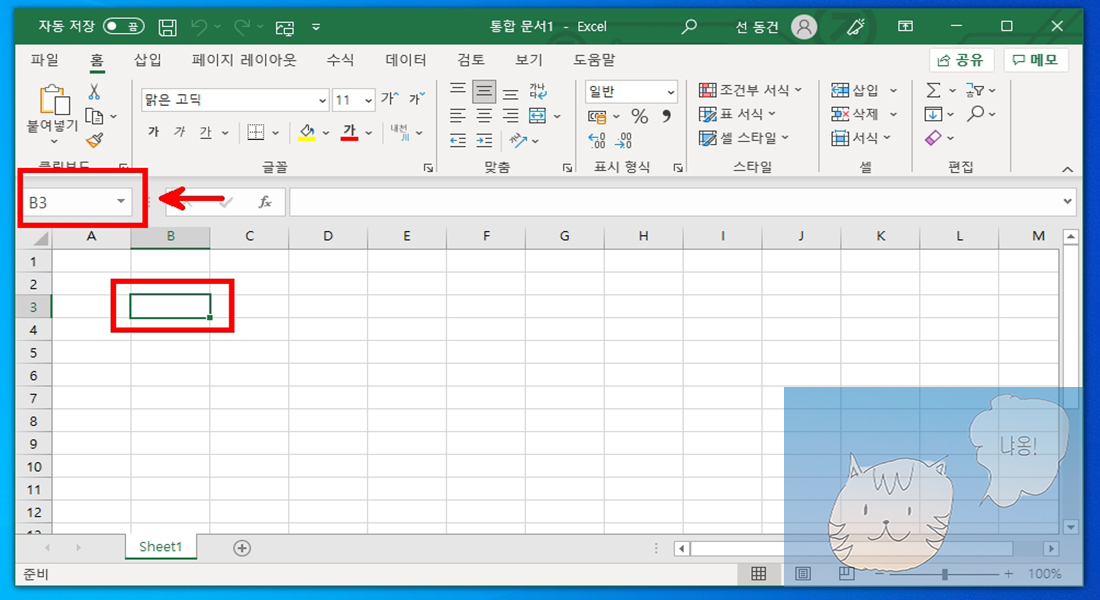
원하는 위치의 셀에 값을 입력하기 위해서는 셀의 현재 위치를 파악하는 것이 무엇보다도 중요합니다. 셀의 위치는 열의 위치와 행의 위치를 합해 나타납니다. 즉, A열의 3번째 행이라면 A3으로 표현되며, F열의 5번째 행이라면 F5라고 표현합니다. 하나의 셀을 선택하는 법은 마우스 클릭만으로 간단히 선택가능합니다. 선택된 셀의 위치는 수식 표시줄의 왼쪽에 나타나므로 참고하면서 현재 위치의 셀을 파악하는 것이 좋습니다. 위의 그림은 B3셀을 선택한 모습이며 수식 표시줄 왼쪽에 정확하게 B3셀 위치가 나타나 있습니다.
2. 열 전체 선택하기
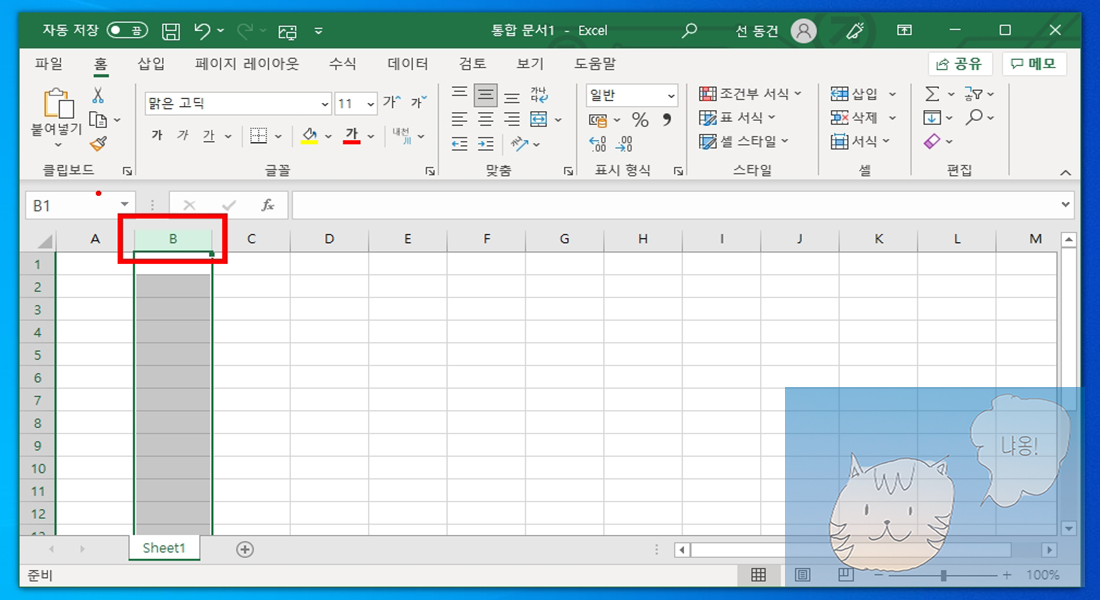
셀의 열 전체를 선택해 보겠습니다. 저는 B열 전체를 선택하려고 합니다. B자를 마우스로 한번 클릭을 하게 되면 B열 전체가 선택되어 나타납니다.
3. 행 전체 선택하기
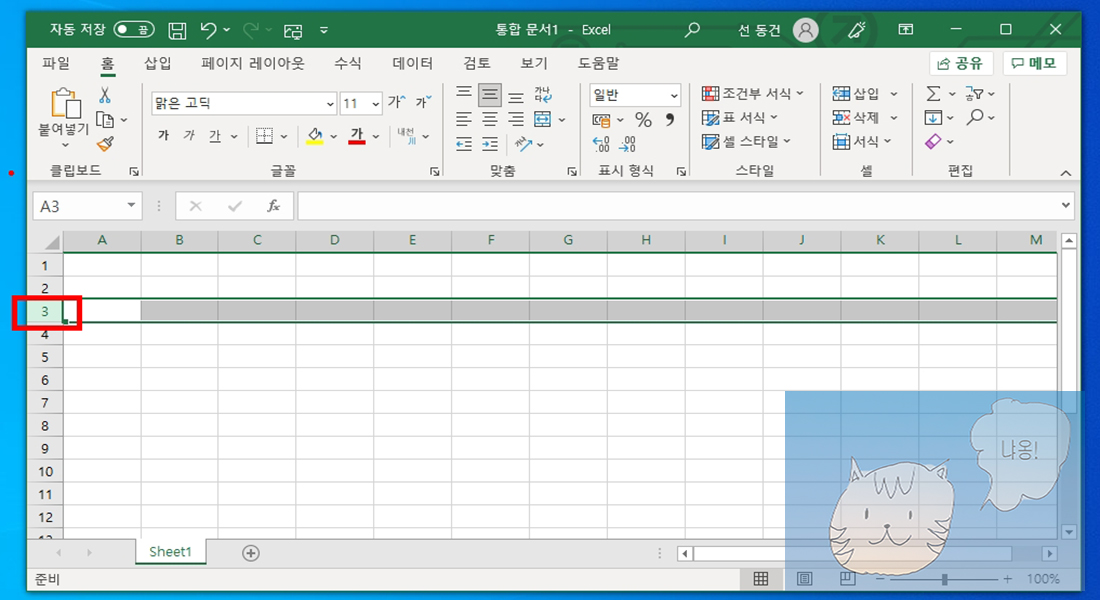
셀의 행 전체를 선택해 보겠습니다. 저는 3행 전체를 선택하려고 합니다. 3자를 마우스로 한 번 클릭하게 되면 3행 전체가 선택되어 나타납니다.
4. 연속된 범위의 여러 셀 선택하기 ①

연속된 범위의 셀을 선택하여 작업을 해야 하는 경우가 있습니다. 보통 셀에 입력된 값의 글씨체 크기를 변경한다거나 서식을 지정하는 경우 등입니다. 연속된 범위의 셀을 선택하려면 마우스를 드래그하는 방법이 편하고 빠릅니다. 저는 B2셀에서 D4셀을 범위로 지정하려고 합니다. 이럴때는 마우스로 B2셀에서 D4셀로 드래그하면 연속된 범위의 셀을 선택할 수 있습니다.
5. 연속된 범위의 여러 셀 선택하기 ②

보통의 경우 대부분 연속된 범위의 여러 셀을 선택하기 위해서는 마우스로 드래그하여 사용하는 방법이 일반적이지만 다른 방법으로는 첫 번째 셀을 클릭한 후 Shift를 누른 상태에서 마지막 셀을 클릭하면 됩니다. 저는 B2셀에서 F7까지 연속된 범위를 지정하려고 합니다. B2셀을 클릭한 후 Shift키를 누른 상태에서 F7를 누르면 연속된 범위의 셀을 선택할 수 있습니다.
6. 위치가 다른 셀들 선택하기
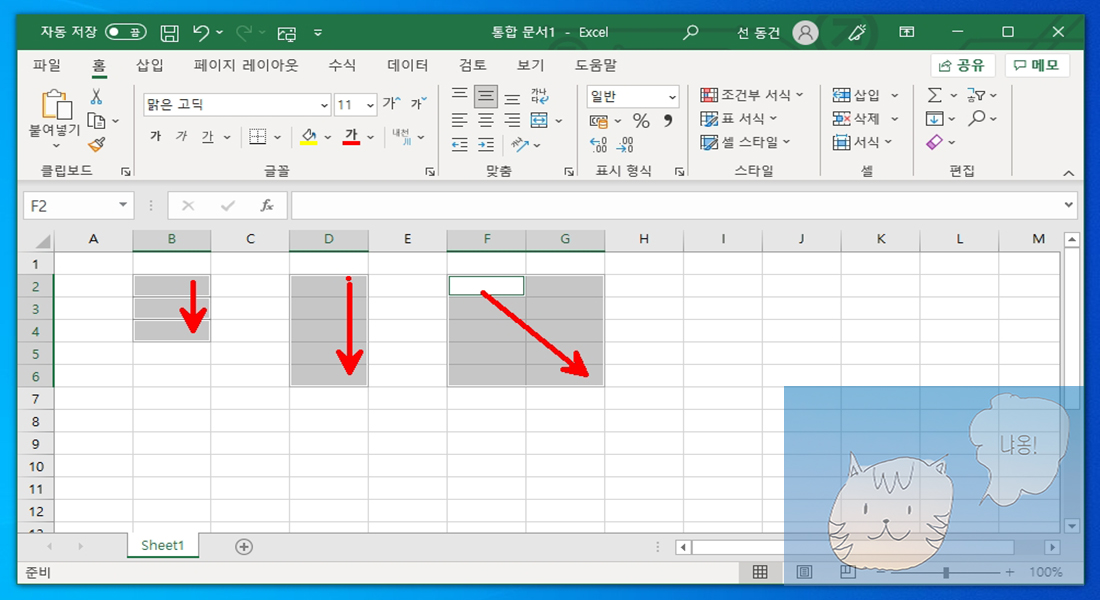
위치가 다른 복수의 셀들을 선택해야 하는 경우도 있습니다. 이런 셀의 경우에는 Ctrl을 누른 상태에서 클릭하거나 드래그하면 복수의 셀을 선택할 수 있습니다. 위의 그림은 Ctrl을 누른 상태에서 원하는 셀을 선택한 모습니다.
7. 여러 개의 열전체 선택하기
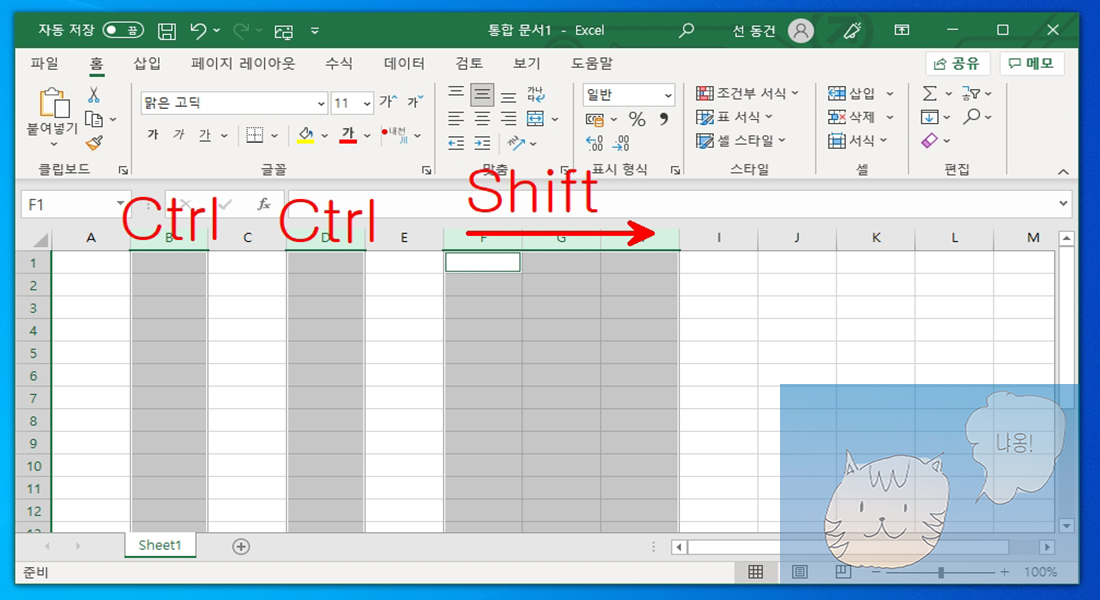
여러 개의 열전체를 선택할 수 있습니다. 셀 선택과 마찬가지 방법과 똑같습니다. 즉, 연속된 선택일 경우에는 드래그 또는 Shift를 사용하고, 떨어진 선택일 경우에는 Ctrl을 누른 상태에서 클릭하면 됩니다.
8. 여러 개의 행 전체 선택하기
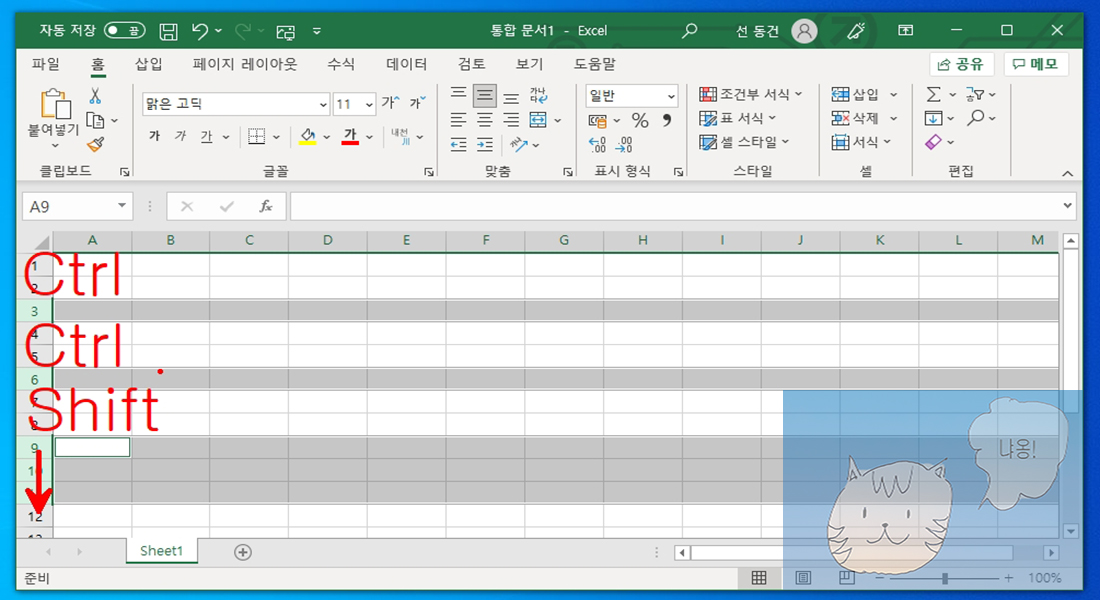
여러 개의 행 전체를 선택할 수 있습니다. 셀 선택과 마찬가지 방법과 똑같습니다. 즉, 연속된 선택일 경우에는 드래그 또는 Shift를 사용하고, 떨어진 선택일 경우에는 Ctrl을 누른 상태에서 클릭하면 됩니다.
9. 워크시트의 전체 셀 선택하기
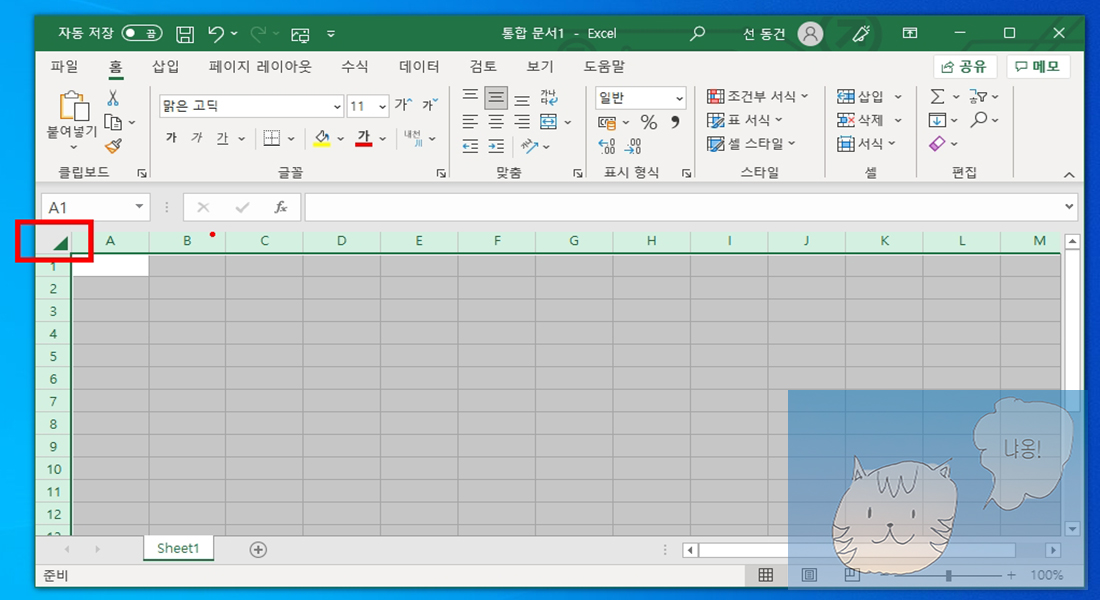
워크시트의 전체를 선택해야 할 경우도 있습니다. 선택하는 방법은 간단합니다. 위의 그림과 같이 행과 열이 만나는 왼쪽 상단의 버튼을 클릭하면 워크시트의 전체를 선택할 수 있습니다. 끝



